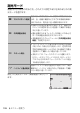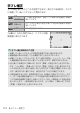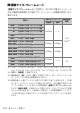活用ガイド(詳しい説明書)
Table Of Contents
- カメラと付属品を確認する
- 目次
- 安全上のご注意
- 各部の名称と機能
- 準備をする
- 撮影と再生の基本操作
- カメラの基本機能と設定
- ボタンなどを使った応用撮影
- iメニューを使う
- 撮影した画像を見る
- メニューガイド
- 初期設定一覧
- 再生メニュー:再生で使える便利な機能
- 静止画撮影メニュー:静止画撮影で使える便利な機能
- 動画撮影メニュー:動画撮影で使える便利な機能
- カスタムメニュー:撮影に関するさらに詳細な設定
- セットアップメニュー:カメラを使いやすくする基本設定
- カードの初期化(フォーマット)
- ユーザーセッティングの登録
- ユーザーセッティングのリセット
- 言語(Language)
- 地域と日時
- モニターの明るさ
- モニターのカラーカスタマイズ
- ファインダーの明るさ
- ファインダーのカラーカスタマイズ
- 表示パネルの明るさ
- モニターモードの限定
- インフォ画面の表示設定
- AF微調節
- レンズ情報手動設定
- イメージセンサークリーニング
- イメージダストオフデータ取得
- 画像コメント
- 著作権情報
- 電子音
- タッチ操作
- HDMI
- 位置情報
- リモコン(WR)設定
- リモコン(WR)のFnボタンの機能
- 機内モード
- スマートフォンと接続
- PCと接続
- ワイヤレストランスミッター(WT-7)
- 認証マークの表示
- 電池チェック
- カードなし時レリーズ
- カメラ設定の保存と読み込み
- カメラの初期化
- ファームウェアバージョン
- 画像編集メニュー:撮影した画像に行う編集機能
- マイメニュー/最近設定した項目
- 他の機器と接続する
- スピードライトをカメラに装着して撮影する
- 複数のスピードライトをワイヤレスで制御する
- 困ったときは
- 資料
- ファームウェアバージョン アップによる変更内容
109
i
メニューを使う
Wi-Fi
通信機能
Wi-Fi
通信機能のオン
/
オフを切り替えられます。
•
Wi-Fi
通信機能をオンにすると、パソコンや
SnapBridge
アプリをイン
ストールしたスマートフォンと無線接続することができます。
•
Wi-Fi
通信機能がオンになっていると、
Wi-Fi
アイコンが撮影画面に表示されます。
•
Wi-Fi
通信機能がオンの場合に
i
メニュー画面で[
Wi-Fi
通信機能]を
選び、
J
ボタンを押すと[
Wi-Fi
接続を停止]が表示されます。
J
ボ
タンを押すと、無線通信を終了します。
ヒント:ネットワーク接続について
•
カメラをパソコンやスマートフォンと無線で接続する方法については、「ネット
ワークガイド」をご覧ください。ネットワークガイドは、ニコンダウンロード
センターからダウンロードできます。
Z7
:
https://downloadcenter.nikonimglib.com/ja/products/492/Z_7.html
Z6
:
https://downloadcenter.nikonimglib.com/ja/products/493/Z_6.html
•
SnapBridge
アプリの詳しい使用方法などは
SnapBridge
アプリのヘルプをご
覧ください。